登录
- 微信登录
- 手机号登录
微信扫码关注“汇帮科技”快速登录
Loading...
点击刷新
请在微信【汇帮科技】内点击授权
300秒后二维码将过期
二维码已过期,点击刷新获取新二维码
登录
登录
其他登录方式
修改日期:2024-09-23 15:24
把PDF文件转换成Word,有三个简单高效的方法!PDF 文件以其跨平台兼容性和不易篡改的特点而备受欢迎。尽管如此,在需要对内容进行修改和编辑时,用户往往会发现 PDF 格式显得有些捉襟见肘。相对而言,Word 文档提供了丰富且灵活的编辑功能,因此在遇到需要调整 PDF 内容的情况时,将其转换为 Word 格式便成为了首选方案。
那么如何将 PDF 文件转化为 Word 格式的文档呢?接下来,我将分享三个简单高效的方法,帮助大家轻松完成文件格式的转换过程。无论是在日常工作中还是学术研究中,都需要对 PDF 文件进行编辑和修改,这时将文件转为可编辑的 Word 格式至关重要。
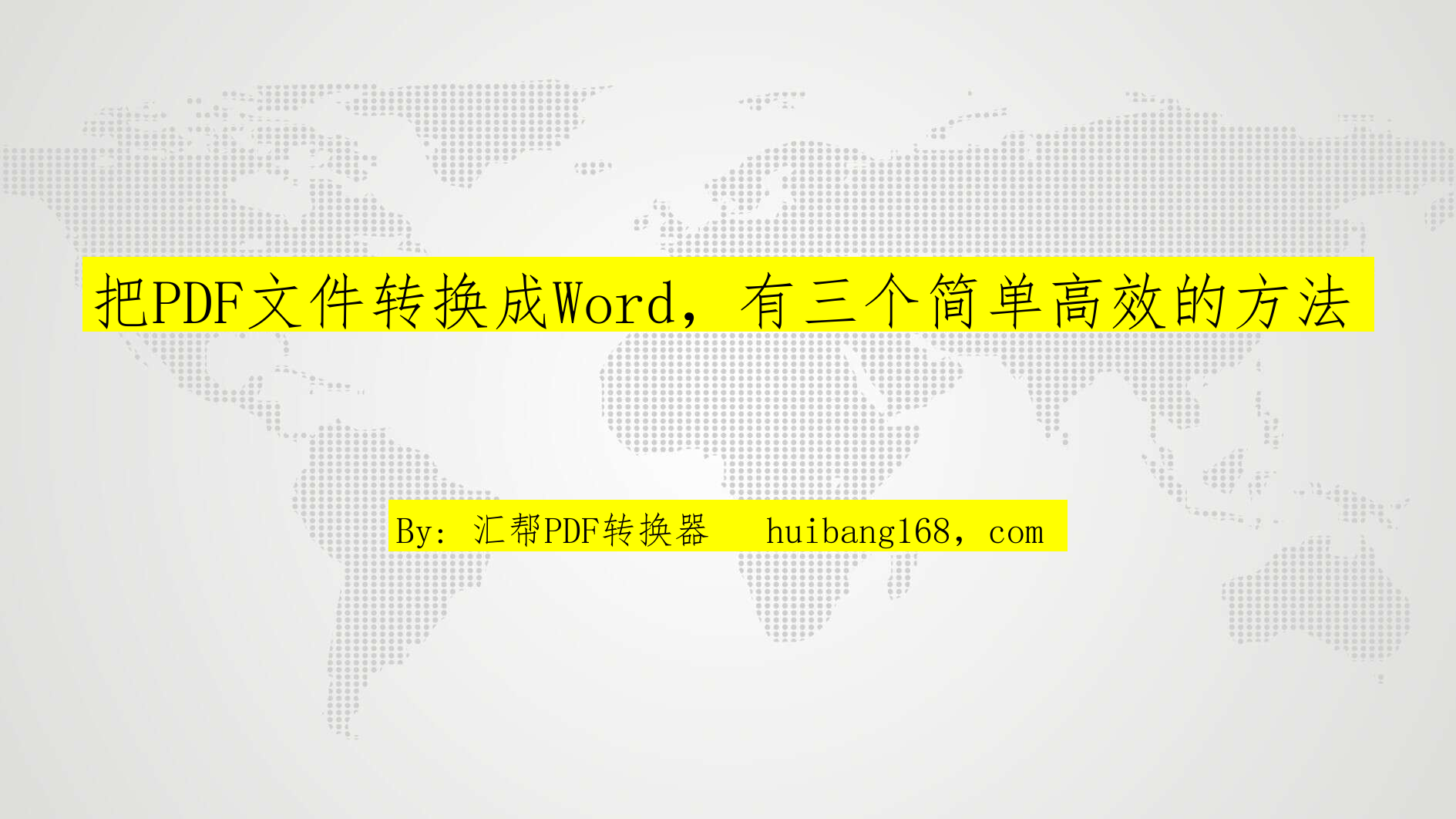
#操作步骤:
1. 下载与安装:首先,在您的个人电脑上寻找并下载“汇帮PDF转换器”的软件。推荐在正规的软件官网或者通过官方渠道获得正版软件,确保安全性。
软件名称:汇帮PDF转换器
下载地址:https://www.huibang168.com/download/Lfk5KXGSo9wC
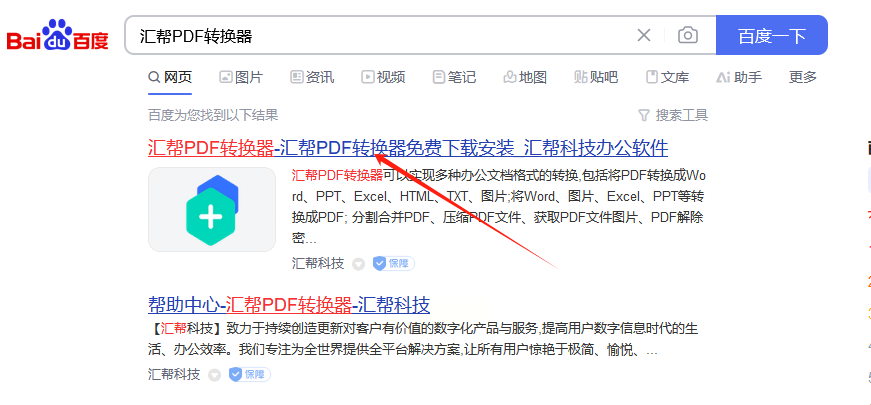
2. 启动软件:安装完成后,打开该软件。找到对应的软件图标并点击运行。
3. 选择转换功能:在主界面上找到并点击【PDF转文件】的选项,然后从下拉菜单中选择【PDF转Word】来开始转换流程。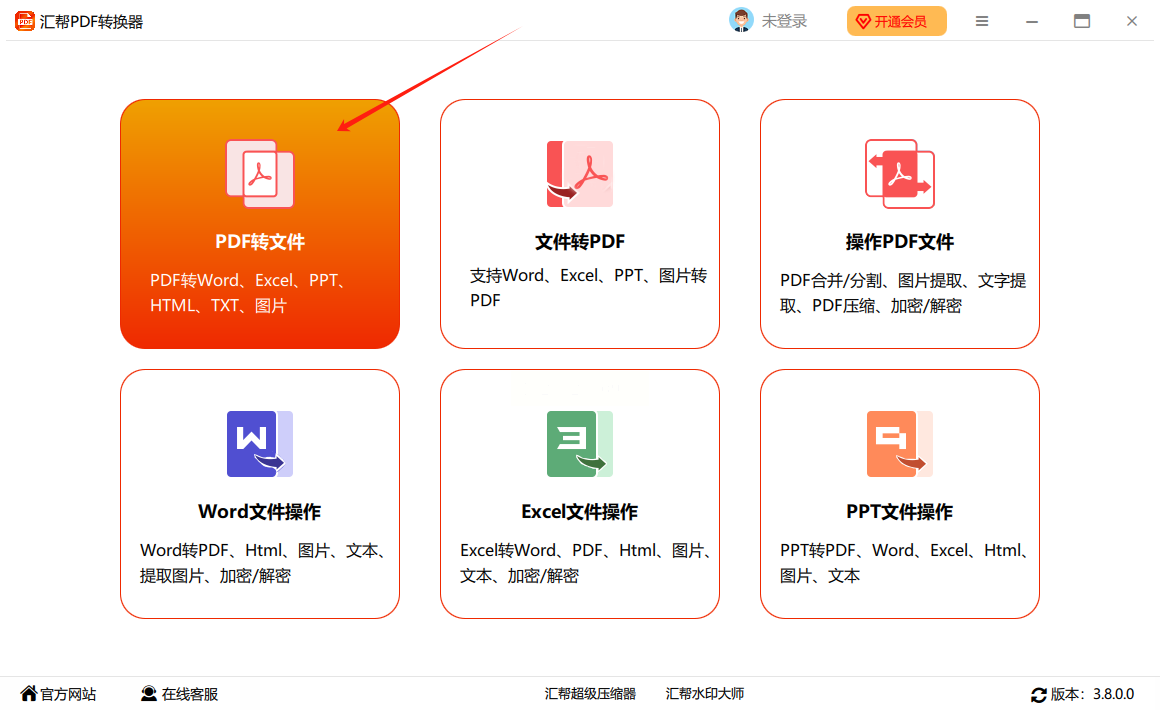
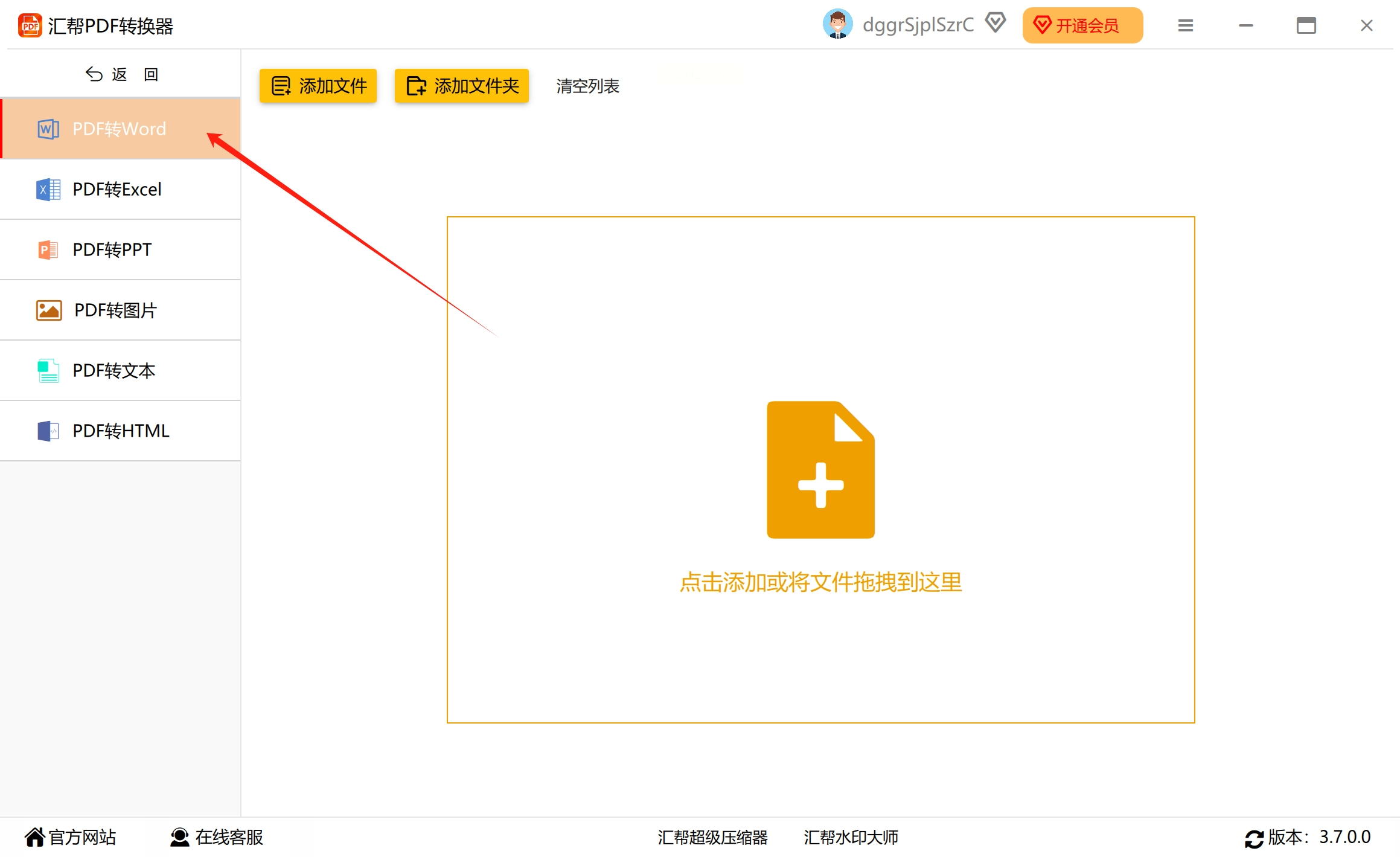
4. 添加文件:通过点击“添加文件”按钮或直接拖拽 PDF 文件至软件界面内部。支持批量处理多个文档,无需一一操作。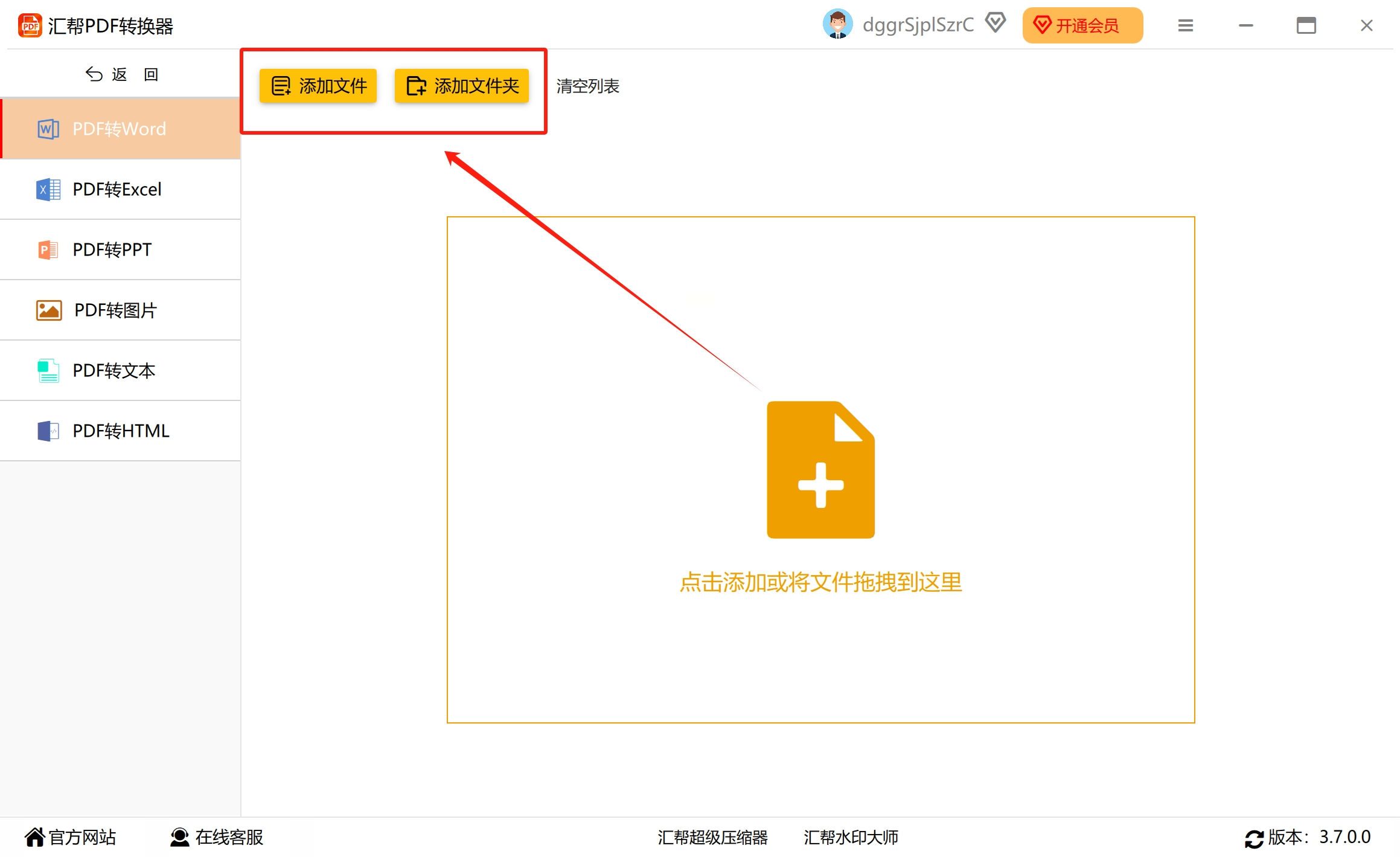
5. 设置输出路径:在程序的顶部区域,您可以根据需要自定义文件的保存位置。例如,将它们放在 F 盘的一个指定文件夹中。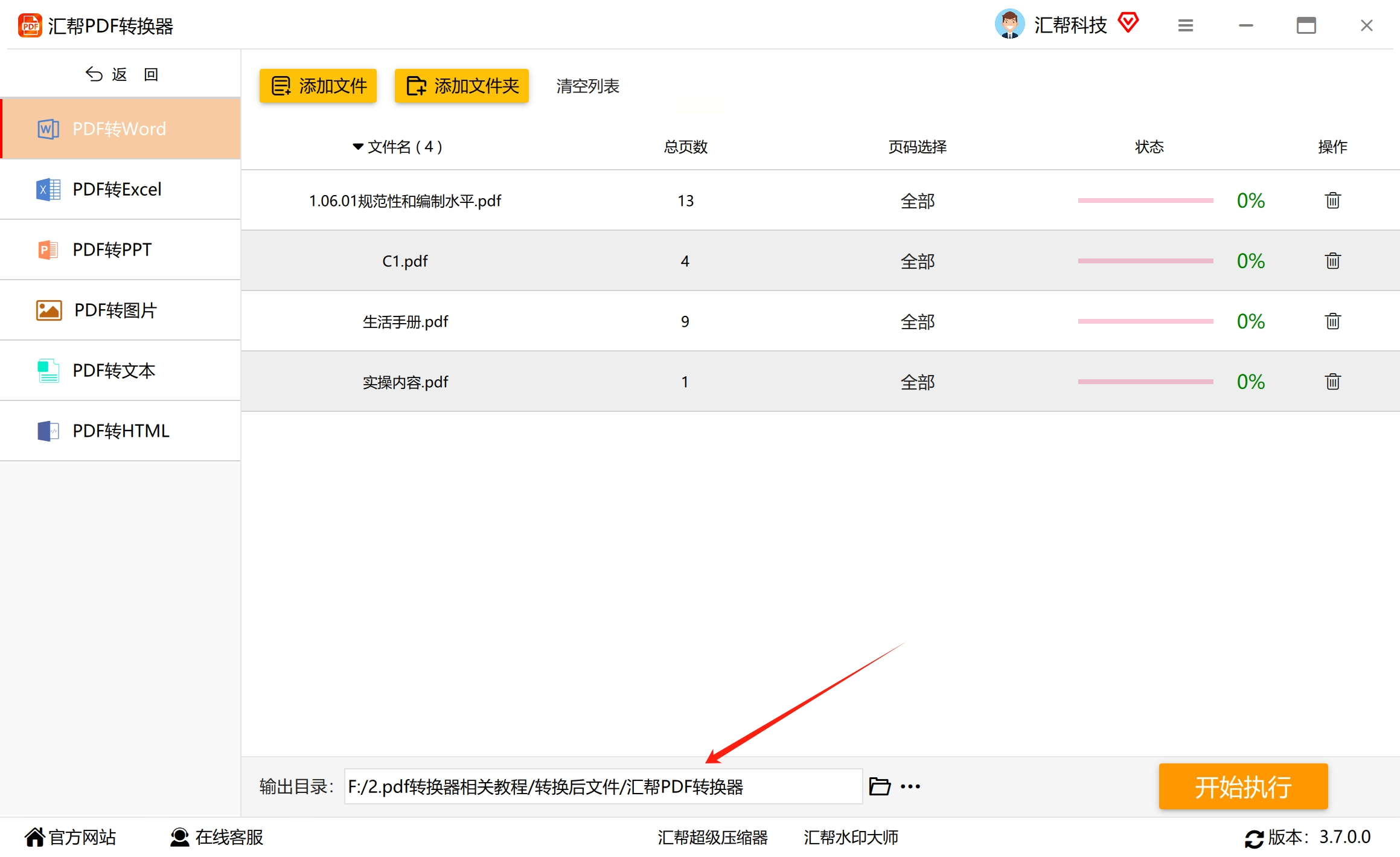
6. 开始转换:最后,在确认所有设置正确后,点击【开始执行】按钮启动转换任务。软件会自动处理文件并完成转换过程。
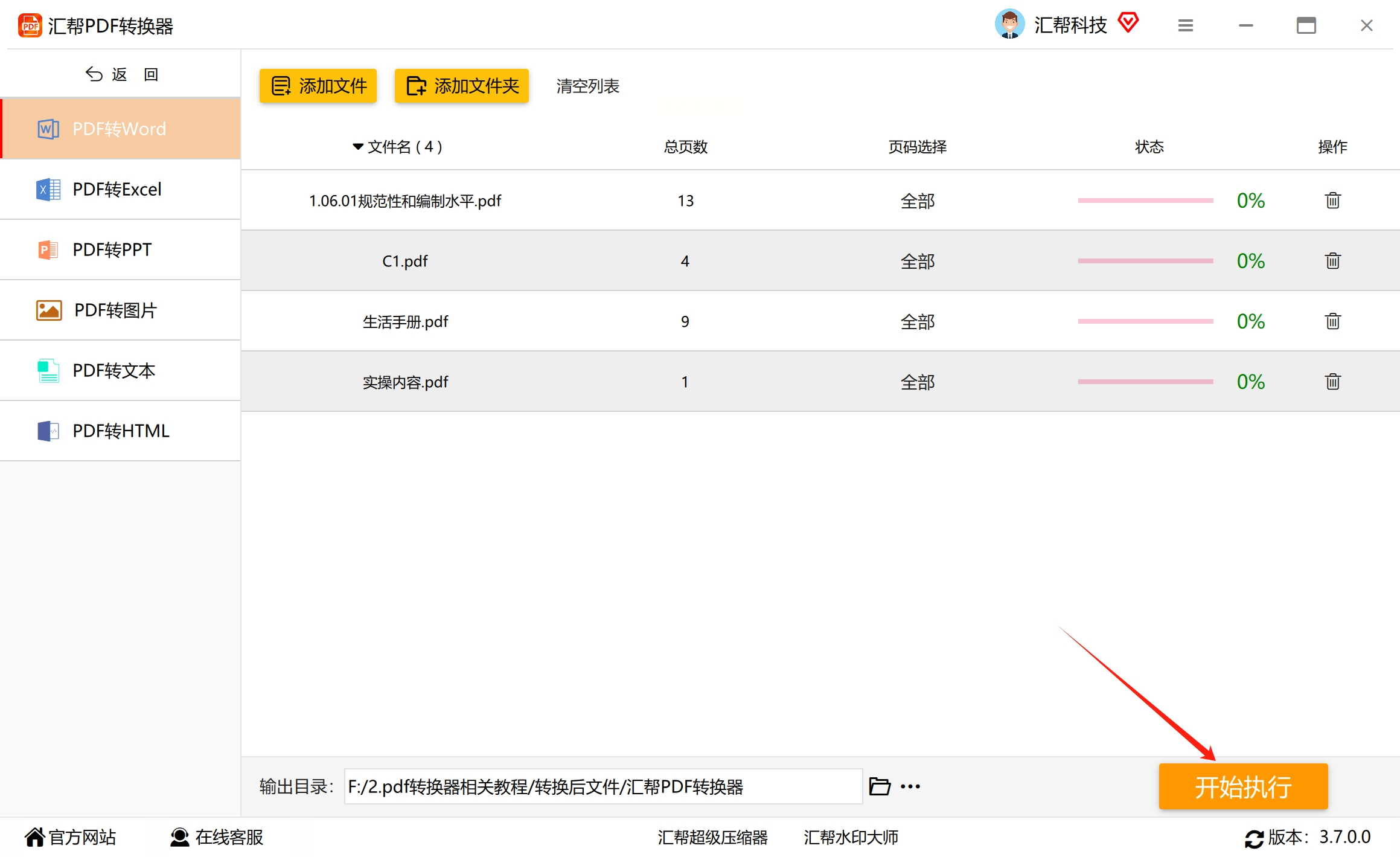
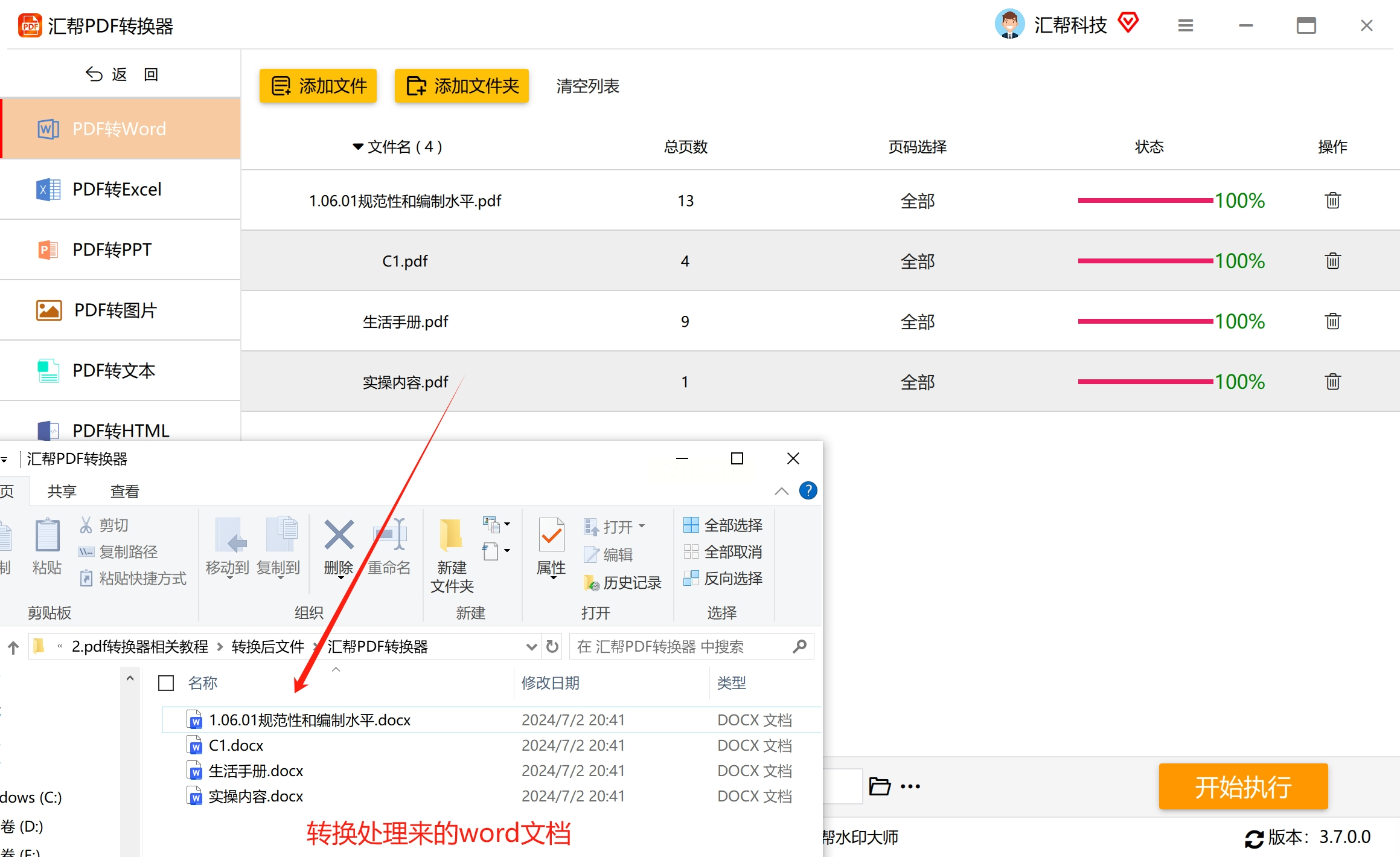
#操作流程:
1. 选择功能:在该工具的主界面中,通过点击【PDF转换】选项进入转换模块,然后从下拉菜单中选择【PDF转其他格式】。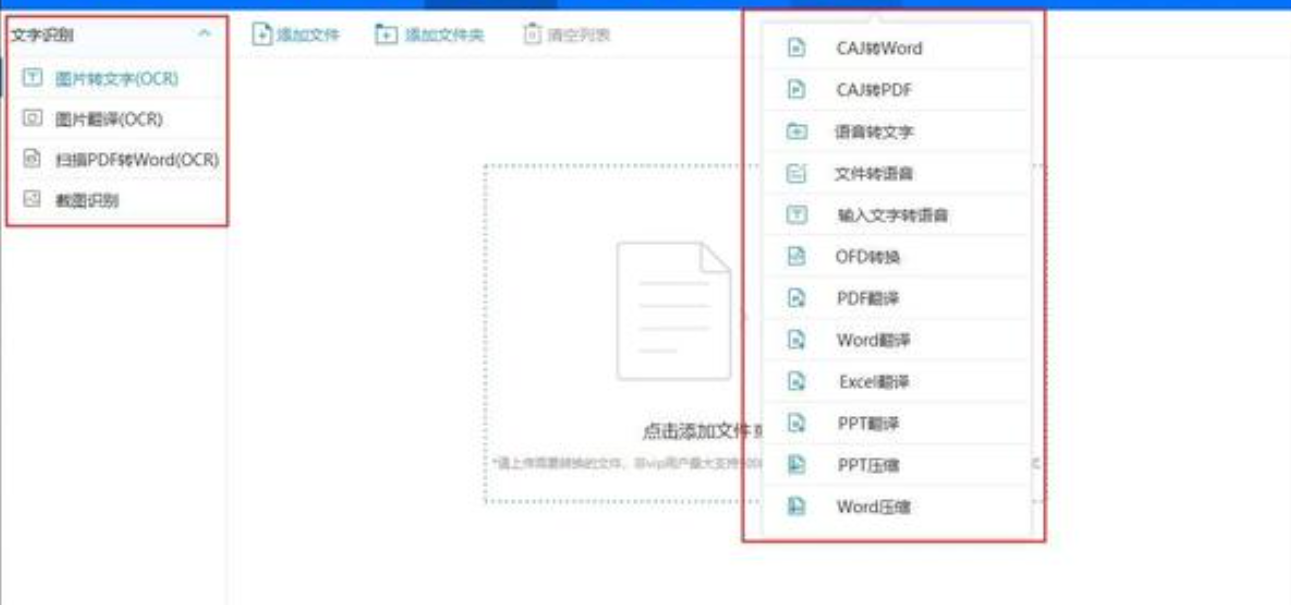
2. 上传文件:接着在弹出子菜单中找到【PDF转换为Word】选项,并将需要转换的 PDF 文件上传至该程序。同样支持批量处理多份文档。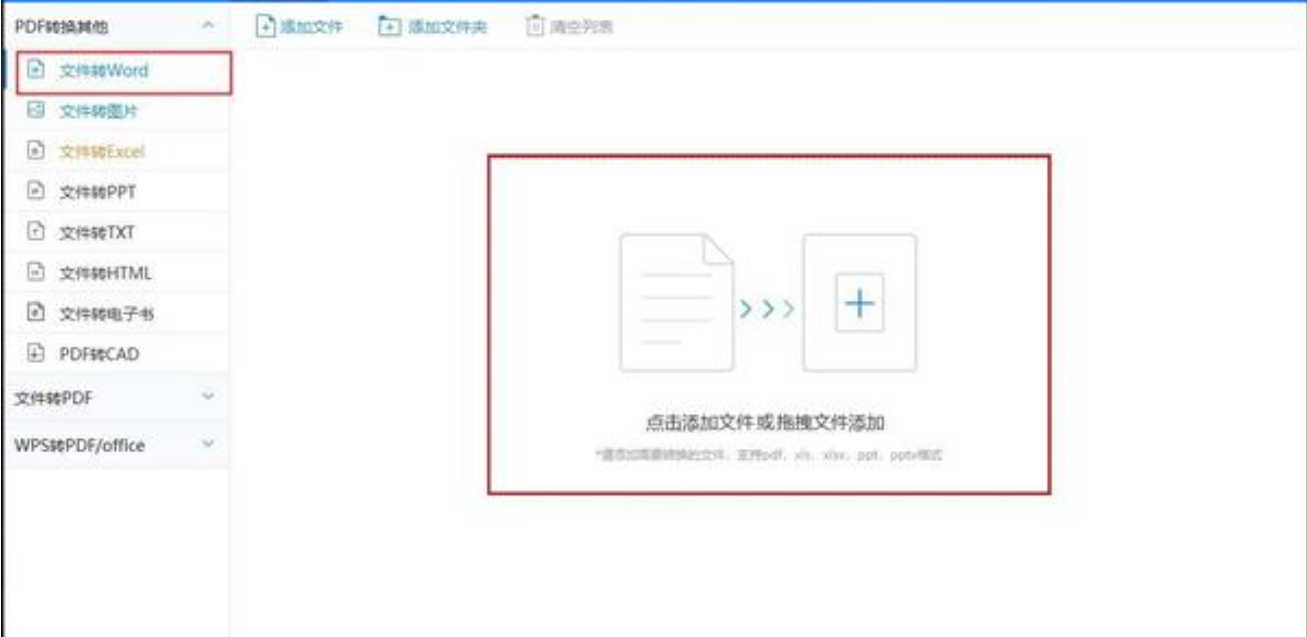
4. 执行转换:按照上述步骤完成操作后,点击执行按钮。等待任务完成后系统将提示您文件已成功转换为 Word 格式。
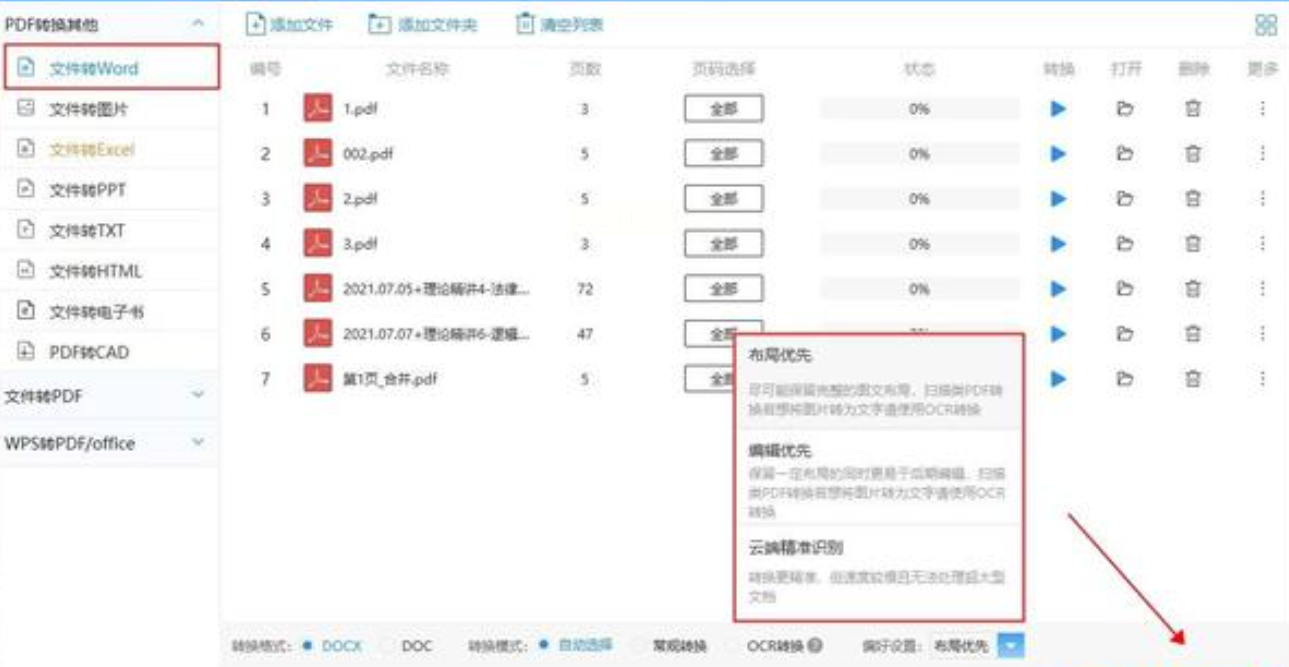
#操作指南:
1. 直接访问:无需安装任何软件,在浏览器中搜索并访问“docsmall”的官方网站或通过其提供的链接进入平台。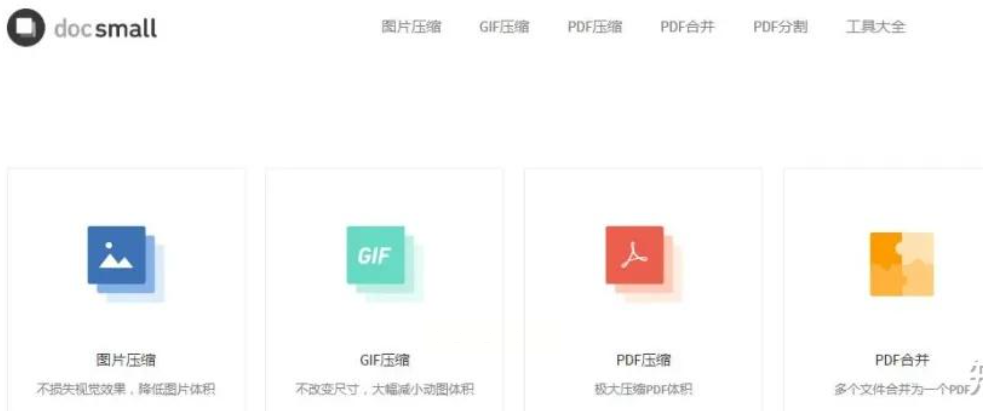
2. 上传文件:在网页的相应区域点击或拖拽上传需要转换的 PDF 文件。支持多文件同时处理,且每份文件大小不超过规定限制。
3. 进行转换:确认上传无误后,在相应的界面中找到并启动“PDF转Word”的转换操作。
4. 下载结果:转换完成后,平台会自动提供下载链接。您可以选择将 Word 文件直接下载到本地或保存在云端。
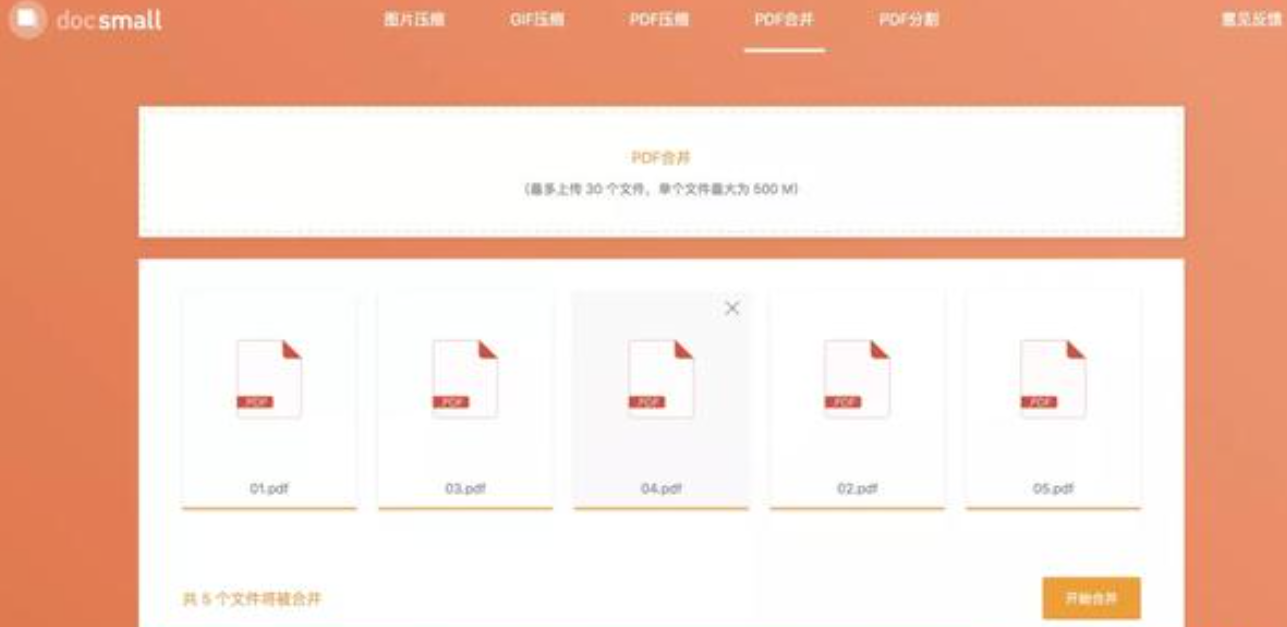
这些方法的差异主要在于使用方式和资源需求的不同:软件工具通常需要本地安装以获取更稳定和强大的功能支持;在线处理工具则提供了无需安装任何软件即可使用的便捷性,但可能受网络速度和云服务器稳定性的影响。用户可根据实际工作环境、文件数量及个人偏好选择最合适的方法。无论采用哪种方案,请始终关注数据安全与隐私保护,确保不会将敏感信息暴露给不可信赖的平台或程序。
如果想要深入了解我们的产品,请到 汇帮科技官网 中了解更多产品信息!
没有找到您需要的答案?
不着急,我们有专业的在线客服为您解答!

请扫描客服二维码